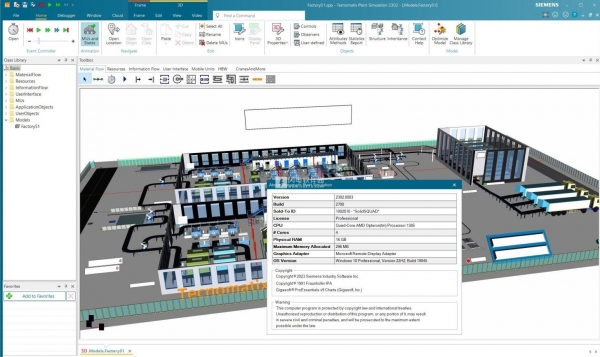
离散事件模拟工具Siemens Tecnomatix Plant Simulation 2302.0003 安装免费版
- 大小:998MB
- 分类:3D制作类
- 环境:Windows
- 更新:2023-11-02
热门排行
简介
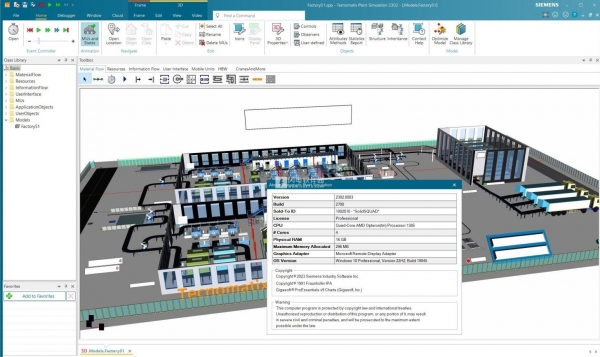
Plant Simulation2302破解版是一款世界领先的离散事件仿真软件,随着要分析的过程变得更加复杂和复杂,并且必须包含更多因素,通过对实际过程的分析,更重要的模拟变得更加重要。数学解决方案流程或优化流程无法涵盖这些流程,或者只能通过使用大量资源来实现这些流程。使用模拟的目的是通过动态分析得出客观决策,使管理者能够安全地进行计划,并最终降低成本。真实的系统和工厂对于进行实验来说太昂贵,并且进行试验的时间太有限且太昂贵,那么建模,模拟和动画就是分析和优化时间动态过程的极好工具。使用Plant Simulation可帮助用户轻松进行物流规划和制造生产量分析操作,并可进行专业的离散事件仿真和价值流图设计时面向对象的3D建模工具。借助于软件,用户可以快速创建物流系统(如生产)的数字模型,以便您可以探索系统的特性并优化其性能。并且这一切将在完全不会影响到你现有的生产系统,只需要在软件中就能够进行各种场景的实验和假设验证,为用户合理的规划和生产验证提供保障,软件拥有丰富的统计和图标工具帮助大家进行可视化评估,这样做的好处是能够在最初阶段就走出最明智和最好的决策,避免后期的资源浪费,Plant Simulation2302.0将对象AGVPool添加到资源对象。 您可以使用它为您的安装创建未绑定到固定路径网络的自动导引车辆。为了更方便的进行成本分析,新版本将选项卡成本添加到物料流对象,选项卡成本到零件和容器。还有更多的新功能大家可以来本站下载体验,本次小编带来Plant Simulation2302破解版,含破解文件和安装破解教程!
安装破解教程
1、在本站下载并解压,如图所示,得到Plant.Simulation.15.0.0.Full.Win64.iso镜像文件和PlantSimulation15.0.1.Update.Only.exe升级包以及_SolidSQUAD_破解文件夹
2、将破解文件夹中的SolidSQUAD License Servers文件夹(MeTcPaS1500\MeTcPaS1500\Siemens.Tecnomatix.Plant.Simulation.15.0.0.Win64-SSQ\_SolidSQUAD_\Server)复制到C盘根目录,或者软件安装目录里。比如:C:\Program Files\Siemens右键管理员身份运行”server_install.bat”
3、加载Plant.Simulation.15.0.0.Full.Win64.iso,双击setup运行,如图所示,点击安装Tecnomatix Plant Simulation选项
4、选择软件安装路径,可以直接将C盘改为其他盘,点击next
5、安装完成, 退出向导
6、双击PlantSimulation15.0.1.Update.Only.exe运行,点击next,如图所示,安装完成,点击finish
7、将_SolidSQUAD_文件夹中的Tecnomatix Plant Simulation 15文件夹复制到安装目录中,点击替换目标中的文件,默认情况下为C:\ Program Files \ Siemens \ Tecnomatix Plant Simulation 15
8、选择许可证服务器,输入”localhost”,端口号28000
新功能介绍
一、Plant Simulation15.0的重要变化
1、我们将对象AGVPool添加到资源对象。 您可以使用它为您的安装创建未绑定到固定路径网络的自动导引车辆。
我们还添加了标记对象。 您可以使用它来设置AGV从AGVPool驱动到其目的地的航路点。
注意
在当前版本中,SankeyDiagram不记录AGV,它不受固定路由网络的约束。
2、我们添加了CostAnalyzer对象。
为了便于成本分析,我们还将选项卡成本添加到物料流对象,选项卡成本到零件和容器。
注意
CostAnalyzer和选项卡成本是专业许可证中可用的成本。
二、模拟和动画相关变化15.0
1、我们更改了DataTable方法删除的行为。如果激活了设置列索引属于以前版本中的内容,则以下说明也删除了列索引:
DataTable.delete({“ColumnB”,*})
由于这是意外行为,并且仅在极少数情况下需要,因此Plant Simulation不再从版本15开始删除列索引
如果您还想删除列索引,则必须使用以下指令显式包含列索引:
DataTable.delete({ “ColumnB”,0} .. { “ColumnB”,*})
范围定义{“ColumnB”,*}现在仅设置DataTable的内容。如果索引属于该格式,则不再包含该索引。
2、我们更改了DataTable的方法appendRow的行为。在以前的版本中,如果DataTable具有激活的行索引,则该方法会覆盖一行,如果DataTable仅包含行索引中的单个条目。事实并非如此。
3、我们更改Exporter和Worker的控件的调用顺序。在以前的版本中,可能会发生Order控件在Exporter的Release控件之前执行,或者在移动MU时在Worker的Release控件之前执行Order控件。在此上下文中,Entrance控件和Order控件的调用顺序也发生了变化。从此版本开始,在Order控件之前执行Entrance控件。
4、我们改变了商店外观类型> Floorspace图形的腿部。这些现在也有一个方形的足迹。这可能会导致模型中的不同模拟结果,其中工人走到商店下面并且您选择了工人障碍物>图形。
三、Plant Simulation15.0的新功能
1、为了便于使用CostAnalyzer进行成本分析,我们将选项卡成本添加到物料流对象,选项卡成本到零件和容器,以及选项卡成本到工人。
2、我们将设置工件托架添加到Container。您可以使用它来对零件从加工站运输到您工厂的加工站的载体进行建模。统计数据不会收集承运人的价值,而是收集运输部件的价值。在以前的版本中,实现起来很麻烦。此设置还会影响部件的布线。
3、我们将“选项卡”菜单添加到物料流对象。如果隐藏不需要的选项卡,Plant Simulation会更快地打开对话框,您可以在日常工作中更快地更改这些选项卡
4、我们将复选框预订点添加到传感器的设置中。它设定部件的预订点触发传感器。
我们还在此上下文中更改了传感器的对话框,并将属性BookPosition,事件SensorBookPos添加到事件列表,将可选参数BookPos添加到传感器控件。
5、我们将菜单命令Random Seed Value添加到物料流对象的工具菜单和流体对象,这些物体可以创建随机数。要更改随机种子值,请选择该命令并在对话框中键入另一个值。
6、我们将只读属性CurrentDestinationAngle添加到转盘。
7、我们使MU的只读属性FrontLocation和RearLocation可观察。
四、更改了Plant Simulation 15.0中的功能
1、我们更改了对象Track的默认图标。它现在看起来像这样。
2、我们在装满ParallelStation时更改了设置开始处理的行为。如果不必设置ParallelStation,ParallelStation现在也可以接受不同类型的部分,而不会过早地开始处理它们。对于类型相关和位置相关的处理时间或当您输入公式作为处理时间时,零件可以具有不同的处理时间。
3、我们使属性EntranceFree可观察。对于具有激活设置的ParallelStation启动处理时,如果并非所有已处理部件都已退出工作站,则属性EntranceFree现在返回false。
4、我们更改了Transporter的行为:在以前的版本中,Plant Simulation在Transporters发生碰撞时分别重置现有的TargetPosition或TargetDistance并显示错误消息。
从此版本开始保留TargetPosition / TargetDistance,并且Transporter通过Transporter与第二个Transporter碰撞的速度/加速度驱动它们。如果无法到达TargetPosition / TargetDistance,因为第二个转运蛋白与之碰撞的第一个转运蛋白在此之前停止,也会保留TargetPosition / TargetDistance。一旦第一辆运输车再次开始行驶,第二辆运输车就会尝试到达TargetPosition / TargetDistance。
5、我们更改了转运器的行为:当您设置必须更改方向的TargetPosition时,对于在退出控件中激活加速的未停止的转运器,Plant Simulation现在会显示错误消息,因为没有打破的空间,直到转身为止。
6、如果MU具有多个Out事件,我们更改了Buffer的行为,因为您使用方法outIn设置了此事件。在以前的版本中,Plant Simulation为下一个MU计算了一个新的Out事件,并覆盖了当第一个MU退出Buffer时使用该方法创建的事件。如果MU尚未具有Out事件,则从Plant Simulation上的此版本仅计算下一个事件的Out事件。
7、我们将可选参数DropPosition和DropLane添加到面向长度的对象的拖放控件中。它们指定物体掉落的位置和TwoLaneTrack上的通道。
8、我们将可选参数IgnoreRouteWeightingAttr添加到Part / Container的方法getRouteLength和Transporter的getRouteLength方法中。如果路由权重属性将被忽略(true)或者是否将被使用(false),则参数设置。
9、我们更改了Frame的属性AxesOrigin的数据类型。在以前的版本中,它是一个二维数据类型数组,有两个值(real [2])。从这个版本开始,它是一个数据类型为整数的二维数组,有两个值(整数[2])。
五、Plant Simulation 15.0中的新功能和更改功能
1、我们将方法addContent和setCurrentContent添加到Mixer中。
2、我们更改了Tank的方法setCurrentContent的行为。 现在,您可以在Tank不为空时设置新材料。
3、我们将对象AGVPool添加到资源对象。 您可以使用它为您的安装创建未绑定到固定路径网络的自动导引车辆。
4、我们将对象标记添加到资源对象。 您可以使用它来设置AGV从AGVPool驱动到其目的地的航路点。
注意
在当前版本中,SankeyDiagram不记录AGV,它不受固定路由网络的约束。
5、我们更改Exporter和Worker的控件的调用顺序。 在以前的版本中,可能会发生Order控件在Exporter的Release控件之前执行,或者在移动MU时在Worker的Release控件之前执行Order控件。 在此上下文中,Entrance控件和Order控件的调用顺序也发生了变化。 从此版本开始,在Order控件之前执行Entrance控件。
六、信息流对象的新特性
1、我们将命令Manage Breakpoints添加到Method Editor中。 我们还将命令Breakpoint Active和Breakpoint Settings添加到Method Debugger。
2、我们添加了一个组合键以删除所有断点,包括EventDebugger中的断点:要执行此操作,请在单击“删除所有断点”时按住Shift键。
3、我们将设置模拟模式添加到对象PLCSIM_Advanced。 您可以使用它来实时或逐步地与PLC执行数据交换。
4、我们将命令Open Debugger添加到Frame中Method的上下文菜单中。
5、我们将方法getColumn添加到对象SQLite中。
七、更改了信息流对象的功能
1、我们更改了预格式化方法的创建方式。以前这些是使用SimTalk-1.0语法创建的,如果在InformationFlow文件夹中的Method类中禁用了New Syntax。从现在开始,预先格式化的方法总是使用SimTalk-2.0语法创建。
2、我们更改了对象Method的方法executeIn和executeNewCallChain以及数据类型方法的用户定义属性的行为。在被叫方法中的匿名标识符?现在引用调用者,即包含executeIn或executeNewCallChain方法的Method,或者如果调用者是数据类型方法的用户定义属性,则它引用此用户定义属性的位置。
在以前的版本中,匿名标识符?为executeIn引用了EventController。对于executeNewCallChain的匿名标识符?在以前的版本中是VOID。
3、我们更改了AttributeExplorer的行为。现在,结果表根据路径,名称或标签进行排序。与以前的版本一样,AttributeExplorer首先显示您指定的对象的数据,然后显示查询定义的数据。
在以前的版本中,显示结果的顺序取决于将对象插入模型的顺序。之后不再可再生。
4、我们更改了DataTable的行为。创建新模型时,默认情况下会禁用“设置列索引属于内容”设置。对于新模型,列索引属于该格式,因此在停用内容的继承时将继承该列索引。
5、我们增强了DataLists和DataTables的writeFile和writeObjectFile方法的功能。对于这些,您现在也可以输入System作为可选参数CodePage的ANSI等效项。
6、我们在对象SQLite的方法步骤中添加了可选参数。
7、我们向对象SQLite的方法executeStatement添加了返回值。
8、我们从对话框文本文件格式中删除了已分配内存的设置。
9、我们从Method-Editor中删除了命令工具>视图>工具提示包含类型信息。现在,带有完成的Show Tooltip命令始终显示类型信息。
10、我们不再支持Method的只读属性InheritsProgram。相反,您可以使用属性getAttribute的泛型访问。
八、用户界面对象的新功能和更改功能
1、我们添加了CostAnalyzer对象。
为了便于成本分析,我们还将选项卡成本添加到物料流对象,选项卡成本到零件和容器,以及选项卡成本到工人。
2、我们在对象对话框的命令“新建复选框”中添加了“继承”复选框。
3、我们增强了图表框架中“显示”设置的行为。它现在提供3D图像质量,只要3D被激活。
4、我们更改了HtmlReport的行为。
它现在根据对象名称进行排序。假设您使用指令[current,%States]显示当前Frame中所有对象的统计数据的表。然后,报告根据对象名称对对象顺序进行排序。
如果使用[.MaterialFlow.Drain *]指令显示所有Drains,报告将根据其名称对Drains的顺序进行排序。
5、我们更改了HtmlReport的行为以收集和显示对象实例,比较收集对象实例和在报告中显示它们。
6、我们将GanttChart添加到HtmlReport的对象中,比较Display a GanttChart。
7、我们将方法exportChart添加到GanttChart。
8、我们将方法getPartFlowData添加到SankeyDiagram。
九、新的和更改的SimTalk功能
1、我们将方法asObject添加到数组中。
2、我们将方法连接添加到数组中。
3、我们将方法pop添加到数组中。
4、我们更改了Plant Simulation显示空数组的方式。现在显示括号之间的空格,如“[]”。在以前的版本中,它们显示时没有像“[]”这样的空白空间。
这也会影响全局函数to_str:
var a:real []
var s:string:= to_str(a) -s:=“[]”
5、我们更改了相等运算符和数组运算符不相等的行为。
在以前的版本中,如果数组的数据类型不同,则等于运算符总是计算值false。假设将数据类型为real的数组与数据类型长度的数组进行比较,即使值相同,Plant Simulation也始终计算为false。
如果将数据类型any的数组与没有数据类型any的数组进行比较,则结果也始终为false。
从版本15开始,此行为适用:
比较不同数据类型的数组时,Plant Simulation会在以下情况下创建运行时错误并打开方法调试程序:
◦根据内容的数据类型实际,长度,时间,速度和重量。
◦数据类型any的阵列也会根据其内容与其他阵列进行比较。
无法将数据类型为整数的数组与数据类型实数,长度,时间,速度或权重的数组进行比较。
6、我们更改了函数throwRuntimeError的行为:如果方法不作为子例程运行,即,当不存在调用者时,Plant Simulation会在包含函数throwRuntimeError的位置打开Method调试器。如果方法已加密,Plant Simulation将打开一个消息框,显示消息。
7、我们将泊松分布参数Lambda的上界从700扩展到无限。但参数Lambda的值必须大于0。
8、我们更改了Uniform分布的分布参数的名称:在以前的版本中,它们被称为Start和Stop。从这个版本开始,它们被称为下界和上界。
十、杂记
1、我们改变了工具箱的外观。
2、我们更改了统计报告的外观。它显示的数据是相同的。
3、我们将设置订阅添加到对话框首选项的选项卡许可证中。
4、我们向Frame添加了只读属性NumberOfLimitedObjects。它计算每个使用帧的学生许可证中可以使用的对象数。
5、我们更改了Profiler显示的数据:
◦除了方法执行的总时间,它现在显示百分比
◦此外,我们现在还显示3D渲染的总CPU时间和工作路径网络计算的百分比。
6、我们更改了窗口显示属性和方法的外观。现在,“继承”列显示了对于继承的属性,方法和只读属性的✔,以及 - 对于未继承的属性,方法和只读属性。在以前的版本中,该列显示i为继承而ni为未继承。
此外,您现在可以通过单击正在编辑的值的继承切换按钮来更改属性值的继承。
注意
这不适用于遗传算法的对象。
7、我们更改了“显示属性和方法”窗口的行为。它现在只显示具有SimTalk函数的德语名称的列:
您正在使用运行德语版Windows的计算机。
您选择德语作为模拟模型的模型语言。
我们删除了复选框Tooltip包含对话框文件>首选项的选项卡编辑器中的类型信息。现在,带有完成的Show Tooltip命令始终显示类型信息。
我们将可选参数CanInherit添加到属性getAttribute。如果可以继承属性的值,则返回它。
我们将可以分配的值的数据类型添加到属性的语法描述中。
我们将返回值的数据类型添加到只读属性的语法描述中。
十一、新的3D功能
1、我们将命令Optimize Model添加到Home Ribbon选项卡。
2、我们在3D视图功能区选项卡中添加了“显示天空”命令。
3、我们将子命令Mezzanine添加到命令“插入形状”。
4、我们将子菜单Transformation Inheritance添加到多个选定对象的Context菜单中。
5、我们在对话框导入图形中添加了优化设置。
6、我们在第一个踏板上添加了复选框Start to the object Stairs。选择它以使楼梯在第一个胎面处开始,而不会将纵梁延伸到楼梯所在的地板上。
7、我们将可见图形和可见图形的边界框设置添加到工人的障碍物中。
8、我们在对话框Show Obstacles中添加了障碍物的数量和产生的角点数。障碍物和顶点的数量影响最短路线的计算。
9、我们添加了3D形状的属性,只读属性和方法。
10、我们添加了图形材质的属性,比较了对图形的详细访问。
11、我们将3D中连接器的行为与其在2D中的行为相匹配,这意味着您现在还可以插入锚点。
◦命令Transformation Inheritance的子命令Inherit Positions现在还激活连接器锚点的继承。
◦现在,您还可以使用位置操纵器编辑连接器的锚点。如果未在场景中选择任何内容,则如果场景中显示连接器,则“显示操纵器”命令还会在场景中显示“连接器”的位置操纵器。
12、我们添加了属性_3D.getAttribute。
13、我们添加了只读属性_3D.getWorldCoordinate。
14、我们将可选参数Offset添加到方法_3D.getPositionOfObject。
15、我们向方法createCuboid添加了两个可选参数。您可以使用它们在创建的长方体周围添加彩色线条。
十二、更改了3D功能
我们更改了规划视图的外观:
◦我们现在默认显示没有颜色渐变和白色的框架背景。如果为打开的Frame或文件夹设置了自己的颜色,则情况并非如此。
◦现在我们总是显示网格,与网格设置无关,没有底板。
我们改变了仅3D模型的行为:
在仅3D模型中,2D和3D之间的位置和旋转现在始终是同步的。过去,您无法停用2D和3D之间的位置和旋转之间的连接。虽然通过SimTalk仍然可以,但是当将模型类型切换为仅3D时,现有模型仍保留其关于位置和旋转连接之间的现有连接的状态。
新行为具有以下效果:
◦加载在先前版本中创建的模型时,长度导向对象的位置,旋转和锚点将根据3D中的数据进行强制同步。
◦仅在将模型类型切换为3D时也会出现同样的情况。
◦SimTalk访问属性_3D.RotationsConnected和_3D.PositionsConnected不会在调试器中导致错误。但是分配被忽略,并且Plant Simulation现在总是在查询时返回一个常量值。对于位置,返回值始终为true,对于旋转,在大多数情况下都是如此,具体取决于对象类型。在某些特殊情况下,例如对于Variable,返回值为false。
我们在您选择MU实例和工作线实例时更改了行为。 Plant Simulation现在不再在3D中按窗口选择这些,但总的来说。在大多数情况下,这没有任何直接的可见效果。
但是,当打开多个3D窗口并且这些3D窗口显示相同的帧或同一帧的不同部分时,您可以看到差异。然后,当一个实例在3D中被选中并且在该窗口中也可见时,该实例将被视为在窗口中被选中。与以前的版本相比,您现在还可以在一个窗口中选择MU并在另一个窗口中取消选择它。
我们在激活锁定结构时更改了行为。按住Alt键时,Plant Simulation将选择您单击的对象。如果不按住Alt键,Plant Simulation将选择插入模型中的Frame实例。
当您使用矩阵加载空间Transporter和Buffer从对象的图形创建新的可动画对象时,我们更改了行为。然后,Plant Simulation通过创建的可动画对象的物理大小创建MU动画区域。
我们更改了可以交互式打开的3D窗口的数量。在以前的版本中,您可以打开32个3D窗口,从版本15开始,您只能打开30个
我们简化了对3D形状的SimTalk访问和对图形的详细访问。我们还添加了许多新属性和方法。
我们终止了对方法_3D.MUAnimations.Animation.cancelRedirection,_3D.MUAnimations.Animation.isRedirected和_3D.MUAnimations.Animation.redirectTo的支持。我们建议将属性_3D.AnimationObject与其他可设置动画的对象一起使用。
我们更改了3D图形的显示:如果由于您为屏幕覆盖阈值设置的值而隐藏了3D图形,则整个数字显示现在被视为不可分割的图形,这意味着Plant Simulation要么显示整个数字,要么显示任何内容所有。在以前的版本中,每个数字都被单独处理,例如,导致隐藏小数点。
选择OpenGL 4.3或更高版本且具有适合此功能的图形卡时,Plant Simulation现在使用不同的模式处理堆叠的透明胶片,例如在另一个半透明窗口前面的半透明窗口。
我们更改了命令Make Animatable Object和Make Simulation Object的行为:如果命令Lock Structure对于其中一个相关的帧处于活动状态,则在视图中调用它们时将不会执行这些命令。
我们在导入图形时更改了行为,图形由多个文件组成。当Plant Simulation现在找不到对文件的引用时,它会取消整个图形导入并显示错误消息。
我们更改了> Floorspace类型的商店图形的腿的外观。现在这些都是正方形的。这可能会导致模型中的模拟结果发生变化,其中工作人员走到商店下方并为其选择了“工人”>“图形”的“障碍”。
我们改变了Rack的行为。它的框架不再造成工人障碍。
我们更改并增强了命令Optimize Selected Graphic的设置。
我们增强了命令Move to Zero的行为。它现在也适用于JtTriStripSets。这些是图形节点,它们没有任何子节点,通常包含导入的图形。
我们增强了命令Show Manipulators的行为。您现在还可以为框架显示它们。我们还将命令Show Manipulators和Hide Manipulators组合到一个命令中。
我们更改了属性_3D.Dimensions的行为。您不能再将负尺寸指定给商店。
我们在Pose Editor中增强了鼠标滚轮的行为。现在,您还可以在选项卡Poses上输入关节的上限或下限时使用鼠标滚轮。
我们在编辑姿势时更改了行为。这些不再显示为橙色。
我们增强了edddison界面的行为。定义边界框时,现在还可以设置其名称及其高度。
使用说明
一、什么是模拟?
VDI(VereinDeutscherIngenieure,德国工程师协会)指令3633将模拟定义为系统的仿真,包括其动态过程,在模型中可以试验。它旨在实现可以转移到现实世界工厂的结果。此外,模拟定义了仿真模型中精心指导的实验的准备,执行和评估。
通常,您将执行如下模拟研究:
首先查看要建模的实际工厂,并收集创建仿真模型所需的数据。
然后,您抽象出这个真实世界的工厂,并根据模拟研究的目的创建您的仿真模型。
此后,您将在仿真模型中运行实验,即执行仿真运行。这将产生许多结果,例如机器故障的频率,它们被阻止的频率,各个类型的站点所占用的设置时间,机器的使用率等等。
下一步将解释模拟运行产生的数据。
最后,管理层将使用结果作为其优化实际工厂决策的基础。
开发仿真模型是一个循环和渐进的过程。您将从模型的初稿开始,然后对其进行细化和修改,以利用模拟运行提供的中间结果。最终,经过几个周期后,您将到达最终模型。
作为模拟专家,您绝不能忽视这些问题:
您希望通过模拟研究完成什么?
你在检查什么?
您从模拟研究的结果中得出了哪些结论?
您如何将模拟研究的结果传递给真实世界的工厂?
二、面向时间的仿真和事件控制仿真
工厂模拟是一个离散的,事件控制的模拟程序,即它只检查那些事件发生在模拟模型中的时间点。
另一方面,实际上,时间不断流逝。当观察零件沿输送机系统移动时,您将发现没有及时跳跃。覆盖距离的曲线和覆盖它的时间是连续的,它是一条直线。
另一方面,离散的,事件控制的模拟程序仅考虑对时间(事件)的时间点(事件),这对于模拟的进一步过程是重要的。例如,这样的事件可以是进入车站或离开车站的部件,或者是进入另一台机器的部件。其间的任何移动对于模拟都不太感兴趣。只有正确显示入口和出口(Out)事件才是重要的。当零件进入物料流对象时,Plant Simulation会计算退出该对象的时间,并将退出事件输入到此时间点的EventController的预定事件列表中。
因此,EventController显示的模拟时间从事件跳到事件。只要处理事件,就会发生这种情况。
三、为什么采用模拟?
通常,您必须在以下情况下使用模拟:
规划新工厂。这里模拟可以帮助您:
◦检测并消除在生产加速期间需要进行成本和时间校正措施的问题。
◦确定并优化时间,例如处理时间,故障时间,恢复时间等,以及工厂的吞吐量。
◦确定缓冲区的大小和预期吞吐量所需的计算机数量。当一台机器花费数十万美元时,了解您是否需要一台或多台一台机器肯定会有所帮助。
◦确定机器和整个工厂的性能极限。
◦调查故障如何影响吞吐量和机器的利用率。
◦确定预期吞吐量需要多少工人和工作人员。
◦获得有关植物行为的知识。
◦确定合适的机器控制策略和机器的交互方式。
◦通过运行大量模拟实验来评估不同的替代方案。
◦最大限度地降低生产线的投资成本,同时不会影响所需的产量
优化现有工厂。这里模拟可以帮助您:
◦通过实施在实施之前在模拟环境中验证的度量来优化现有生产系统的性能
◦优化您设计的控制策略。
◦优化必须满足的订单顺序,以尽可能少地更换工具。
◦测试每日程序以确保一切顺利进行。
将您制定的计划付诸实践。这里模拟可以帮助您:
◦开发用于创建控制策略的模板。
◦在工厂预热阶段测试不同的方案。
◦跟踪机器和工厂可以处于不同状态的机器操作员。
通常,您将从使用模拟中获得这些好处:
提高现有生产设施的生产力。a
减少规划新生产设施的投资。
减少库存和生产时间。
优化系统尺寸,包括缓冲区大小。
通过早期概念验证降低投资风险。
最大限度地利用制造资源。
改进生产线设计和进度。
四、实施模拟项目
您还记得,开发仿真模型是一个循环和渐进的过程。您将从模型的初稿开始,然后对其进行细化和修改,以利用模拟运行提供的中间结果。最终,经过几个周期后,您将到达最终模型。
在开始实施模拟项目之前,您或多或少会像这样继续前进。你会:
1、描述项目。
确定目标,以便模拟项目的目的变得清晰。你为什么要研究一个问题?你想回答哪些问题?在项目过程中,将项目的定义以书面形式进行并反复查阅,因为模拟研究的目的决定了所做的努力。
2、规划项目。
创建模型的概念,包括其初始值,模型项,变量,进程逻辑以及模拟实验的初步描述。您需要更改哪些参数,必须收集哪些数据以及如何解释这些数据?列出您正在建模的安装将包含的所有功能单元。考虑哪些功能单元具有相同或相似的功能。将它们组合在一起,得出您和您的同事必须创建的应用程序对象列表。考虑重新使用现有对象。在纸上指定并计划剩余的对象。定义和描述材料和信息流的接口。大纲重置和initmethods。
3、了解您需要的数据以及如何获取数据。
尽早确保运行模拟实验所需的数据可用。通常需要花费大量的时间和精力来获取数据。确保您拥有负责从您的客户那里获取数据的人的姓名,例如,该客户可能是您公司的另一个部门。
4、构建仿真模型。
以最简单,最基本的形式构建仿真模型的第一个版本。构建所需的应用程序对象并逐个测试它们。在确定所有对象按照预期的方式工作后,将整个模型放在一起。以明确的方式记录模型,从您建模的六个月或一年开始,您可能不记得您是如何完成某项任务的,或者为什么以您的方式解决了特定问题。
5、验证仿真模型并检查其有效性。
在完成模拟模型的构建之后,您必须对其进行验证,即检查您建模的组件是否执行了您编程的任务。测试您创建的每个对象。检查功能是否正确并与规格一致。与其他对象组合测试对象,然后在整个模型中测试。确保所有参数都设置为正确的值。验证模型后,检查模型的有效性:确保模型的功能符合预期,并符合计划或实际工厂的功能,并查看结果是否合理可信。估算最重要的结果,并将其与模拟结果进行比较。将您的模型介绍给生产或规划专家,并与他讨论结果,程序和建模方法。
6、执行模拟实验并收集结果。
根据您的最终试验计划执行模拟实验,以获得所需的数据。计划一些模拟运行并准备参数和模型的变化以获得可靠的结果。
7、分析实验结果。
分析和解释模拟实验的结果。对最重要的参数,数据和结果进行灵敏度分析。
8、编写整个模拟项目的最终文档。
完成模拟项目后,更新建模时的注释,以创建整个模拟项目的最终文档。当您必须更新或扩展仿真模型或其任何组件时,这将对您有所帮助。执行模拟实验是一个循环和进化过程。当您收集先前模拟运行的新见解时,您将多次修改和改进初始模拟模型。因此,在连续更改仿真模型的初始草图后,您将在几个周期后到达最终的仿真模型
五、创建一个简单的仿真模型
创建一个简单的仿真模型演示了快速创建简单仿真模型是多么容易。 我们将构建一个简单的生产线,其中包含Source对象,多个Station和Drain。源生成由站点符号化的站点将要处理的部分。 在工作站处理完之后,排水将从生产线中删除由零件表示的零件。 Source可以代表接收部门,而Drain可以代表运输部门。 我们还插入了一个图表,以不同的方式可视化我们的模拟运行结果。













 chrome下载
chrome下载 知乎下载
知乎下载 Kimi下载
Kimi下载 微信下载
微信下载 天猫下载
天猫下载 百度地图下载
百度地图下载 携程下载
携程下载 QQ音乐下载
QQ音乐下载